Google Pixel wykorzystuje jedne z najbardziej zaawansowanych dostępnych sposobów przetwarzania obrazu, aby znacznie ulepszyć fotografię smartfonem. Czasami jednak potrzebny jest subtelniejszy dotyk i wtedy ratuje sytuację Kamuflaż, ulepszona forma Magicznej Gumki. Najnowsza funkcja w arsenale właściciela Pixela, Camouflage, zmniejsza wpływ rozpraszających obiektów na zdjęciu, bez ich całkowitego usuwania.
Zawartość
- Jak używać kamuflażu
- Z jakimi urządzeniami współpracuje Camouflage?
- Magiczna Gumka kontra Kamuflaż
Polecane filmy
Łatwy
5 minut
Telefon Google Pixel z serii 6
Działa to poprzez zmianę koloru i cieniowania czegoś, co jest natrętne, tak aby nie przeszkadzało to w uchwyceniu chwili. Google przedstawił krótką, ale wyraźną demonstrację nowej funkcji Pixela — na zdjęciu dwójka dzieci buduje zamek z piasku, ale: jaskrawa, fluorescencyjna zielona chłodnica przyciąga uwagę w lewo, dopóki kamuflaż nie zostanie użyty do przekształcenia tego bólu oczu w przypadkowy Szczegół.

Jak używać kamuflażu
Pierwszym krokiem w korzystaniu z kamuflażu jest znalezienie tej opcji, która jest nieco ukryta w elementach sterujących edycją Zdjęć Google.
Krok 1: Otwórz zdjęcie w rozpraszającym kolorze, na przykład marynarce z jaskrawoczerwonymi refleksami.

Krok 2: Wybierz Edytować opcję, a następnie przewiń dolny pasek w lewo i wybierz Narzędzia aby odkryć kilka zaawansowanych opcji dostosowywania zdjęcia w Google Pixel.

Powiązany
- Nic Telefon 2 vs. Google Pixel 7: który telefon za 599 dolarów jest najlepszy?
- Zdobądź Google Pixel 7 w tej samej cenie co Google Pixel 7a już dziś
- Szukasz taniego telefonu? Google Pixel 6a jest dziś tańszy o 100 dolarów
Krok 3: Wybierać Magiczna Gumka z baru tuż powyżej Narzędzia. W tym miejscu Google ukrył swoją nową funkcję kamuflażu powiązaną z Magic Eraser.
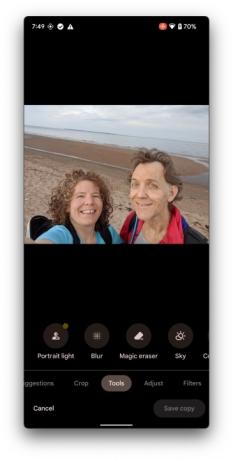
Krok 4: Po wybraniu Magiczna Gumka, Pixel przeanalizuje zdjęcie i zaproponuje Ci kilka sekund. Domyślnym narzędziem jest Gumka, więc musisz dokonać wyboru Kamuflaż aby wypróbować nową funkcję.

Krok 5: Jeśli obszar o zbyt jasnych kolorach jest już zaznaczony, po prostu wybierz go, aby użyć kamuflażu. W większości przypadków konieczne będzie wybranie odpowiedniego obszaru. Bardzo pomocne jest zsunięcie dwóch palców, aby powiększyć miejsce, które rozprasza. Następnie narysuj kontur wokół obraźliwych kolorów.
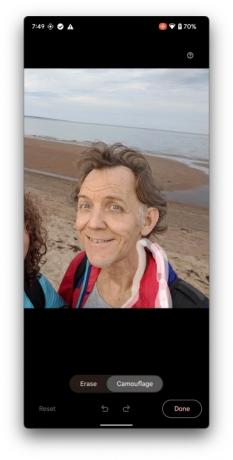
Krok 6: Gdy tylko uniesiesz palec, telefon Pixel wyciszy te kolory, zastępując żywy kolor czymś, co zniknie w tle. Czasami jest to szarawy kolor z odcieniem, a innym razem Kamuflaż przyjmie kolor z otoczenia lub tła.
Wszelkie pominięte miejsca można obrysować lub zamalować, aż do uzyskania satysfakcjonującego efektu. Google pomaga zawęzić wybór, więc idealny rysunek nie jest konieczny. Wystarczy z grubsza zarysować, a następnie poprawić w razie potrzeby.

Krok 7: Kiedy skończysz, wybierz Zrobione > Zapisz kopię aby zapisać nową wersję obok oryginału.

Krok 8: Łatwo jest przełączać się między nimi, aby zobaczyć, jak dużą różnicę może spowodować zmiana koloru, czasami zmieniając ładne zdjęcie w świetne.

Z jakimi urządzeniami współpracuje Camouflage?
Będąc najnowszym produktem Google smartfon, Piksel 6a statki z funkcją kamuflażu dostępną od razu po wyjęciu z pudełka. The Piksel 6 I Pixela 6 Pro użyj tego samego procesora Google Tensor i już masz Magic Eraser, więc Camouflage prawdopodobnie będzie dostępny wkrótce.
Przyszłe smartfony Pixel z pewnością otrzymają także najnowsze funkcje. Czy Magic Eraser i Camouflage będą oficjalnie obsługiwane na starszych Pixelach i innych Android telefony są nieznane.
Magiczna Gumka kontra Kamuflaż
Za każdym razem, gdy używana jest funkcja kamuflażu, kolejną możliwą opcją jest Magiczna Gumka. Podczas gdy kamuflaż sprawia, że kolor mniej rzuca się w oczy, Magic Eraser próbuje całkowicie usunąć niechciany obiekt lub element ze zdjęcia. Całkowite usunięcie małego szczegółu lub osoby z tła zwykle działa bardzo dobrze.
Z drugiej strony większe obiekty są trudniejsze, ponieważ sztuczna inteligencja Google ma mniej informacji ogólnych, z którymi może pracować, aby wypełnić obraz. To może być dobry moment, aby rozważyć kamuflaż, dzięki któremu rozproszenie uwagi będzie mniej zauważalne. Kamuflaż jest również lepszym wyborem, gdy celem nie jest usunięcie osoby lub przedmiotu, ale stonowanie mocnego koloru pomaga wyróżnić inne elementy zdjęcia.
Google dodaje coraz więcej inteligencji do swojej linii Pixel, a nawet starsze modele otrzymują aktualizacje i nowe funkcje Pixel Drop przez trzy lata. Seria Pixel 6 jest aktualizowana przez pięć lat, dzięki czemu najnowsze telefony Google są lepsze niż kiedykolwiek.
Camouflage dołącza do zestawu sztuczek, który jest już pełen takich funkcji jak Magic Eraser, Real Tone, Night Sight, Top Shot i nie tylko. Pixel naprawdę zaczyna się sprawdzać w świecie, który w coraz większym stopniu opiera się na fotografii smartfonowej jako jednym z najlepszych sposobów komunikować się.
Jeśli Twój Pixel 6 nie ma ulepszonej wersji Magic Eraser obejmującej kamuflaż, miej oko na Pixela, ponieważ udostępnia aktualizacje funkcji oraz aktualizacje aplikacji Aparat i Zdjęcia.
Zalecenia redaktorów
- Google Pixel 8: wszystkie najnowsze plotki i to, co chcemy zobaczyć
- Nie możesz się doczekać Google Pixel 8 Pro? Ten wyciek po prostu wszystko zepsuł
- Jak zainstalować Sklep Google Play na tablecie Amazon Fire
- Google Pixel Watch nigdy nie był tańszy niż w Prime Day
- To bez wątpienia najlepsza oferta Google Pixel 7 Prime Day
Ulepsz swój styl życiaDigital Trends pomaga czytelnikom śledzić szybko rozwijający się świat technologii dzięki najnowszym wiadomościom, zabawnym recenzjom produktów, wnikliwym artykułom redakcyjnym i jedynym w swoim rodzaju zajawkom.




